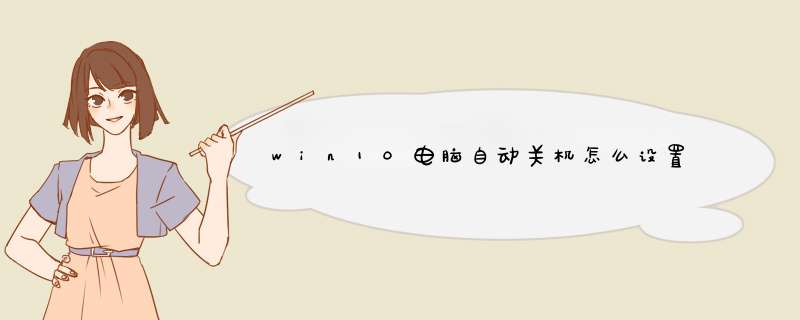
win10电脑自动关机设置步骤如下:
1、首先第一步将鼠标移动到左下角的图标按钮,右键 选择<计算机管理>
2、然后在d出的计算机管理窗口中点击左边的<任务计划程序>,然后点击右侧出现的<创建基本任务>。
3、在d出的创建基本任务向导对话框中,名称写入"自动关机"或者自己另选名称。
4、在d出<任务触发器对话框>里根据自己的需要选择,选择好后接着点击进入下一步。
5、这一步主要设置的是关机的时间以及每隔多少天运行一次,根据自己的需要填写,然后点下一步
6、这一步是要选择的 *** 作,选第一个<启动程序>然后点下一步
7、然后在程序或脚本中输入"C:\Windows\System32\shutdown.exe "并在下面的参数中输入"-s -t 60" 点击下一步 最后点完成
"-s -t 60" 这个表示有60秒的等待时间,这个参数一定要填,时间可以自己设定。
8、只要点击下前面的按钮就可以了,也就意味着 *** 作完成了。
1、cpu过热的话
2、温度过低,冬季增加了电脑负荷。
Win10电脑关机后自动开机的解决办法:
1、先检查系统的维护设置有没有打开。
进入 “控制面板\系统和安全\安全性与维护\自动维护”。显示这台电脑这没有打开自动维护,那就不是这个原因引起的。
2、打开事件查看器。
在桌面找到这台电脑(此电脑)单击右键,在d出菜单选择 “管理”打开计算机管理,在左边功能框中选择“事件查看器”,然后定位到事件查看器下的WINDOWS 日志-系统
在这里分析得出是于“NTTASK\Microsoft\Windows\UpdateOrchestrator\Reboot”计划的任务,该任务请求唤醒计算机。
3、在计算机管理的左边功能框选择 “任务计划程序”。
然后定位到任务计划程序下的任务计划库-Microsoft-Windows-UpdateOrchestrator目录
找到右边的“reboot”项目双击打开在打开对话框选择第四个菜单“条件”,把唤醒计算机运行此任务前面的勾选取消,然后点击确定,就可以解决WIN10休眠后自动开机的问题了。
欢迎分享,转载请注明来源:内存溢出

 微信扫一扫
微信扫一扫
 支付宝扫一扫
支付宝扫一扫
评论列表(0条)